FIAT 500X 2018 Drift- och underhållshandbok (in Swedish)
Manufacturer: FIAT, Model Year: 2018, Model line: 500X, Model: FIAT 500X 2018Pages: 284, PDF Size: 8.15 MB
Page 261 of 284
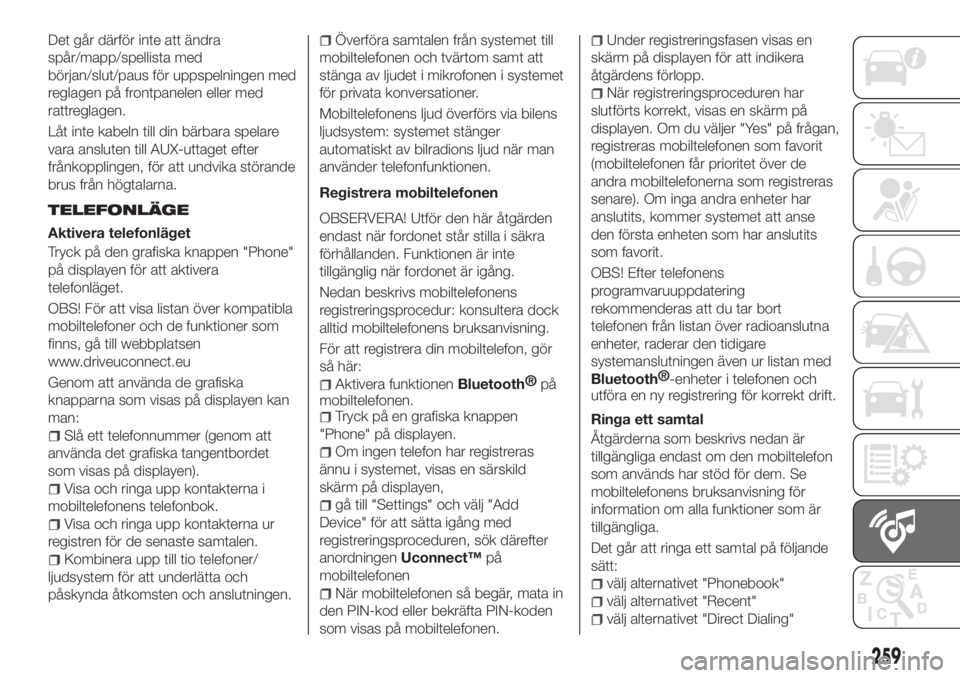
Det går därför inte att ändra
spår/mapp/spellista med
början/slut/paus för uppspelningen med
reglagen på frontpanelen eller med
rattreglagen.
Låt inte kabeln till din bärbara spelare
vara ansluten till AUX-uttaget efter
frånkopplingen, för att undvika störande
brus från högtalarna.
TELEFONLÄGE
Aktivera telefonläget
Tryck på den grafiska knappen "Phone"
på displayen för att aktivera
telefonläget.
OBS! För att visa listan över kompatibla
mobiltelefoner och de funktioner som
finns, gå till webbplatsen
www.driveuconnect.eu
Genom att använda de grafiska
knapparna som visas på displayen kan
man:
Slå ett telefonnummer (genom att
använda det grafiska tangentbordet
som visas på displayen).
Visa och ringa upp kontakterna i
mobiltelefonens telefonbok.
Visa och ringa upp kontakterna ur
registren för de senaste samtalen.
Kombinera upp till tio telefoner/
ljudsystem för att underlätta och
påskynda åtkomsten och anslutningen.
Överföra samtalen från systemet till
mobiltelefonen och tvärtom samt att
stänga av ljudet i mikrofonen i systemet
för privata konversationer.
Mobiltelefonens ljud överförs via bilens
ljudsystem: systemet stänger
automatiskt av bilradions ljud när man
använder telefonfunktionen.
Registrera mobiltelefonen
OBSERVERA! Utför den här åtgärden
endast när fordonet står stilla i säkra
förhållanden. Funktionen är inte
tillgänglig när fordonet är igång.
Nedan beskrivs mobiltelefonens
registreringsprocedur: konsultera dock
alltid mobiltelefonens bruksanvisning.
För att registrera din mobiltelefon, gör
så här:
Aktivera funktionenBluetooth®
på
mobiltelefonen.
Tryck på en grafiska knappen
"Phone" på displayen.
Om ingen telefon har registreras
ännu i systemet, visas en särskild
skärm på displayen,
gå till "Settings" och välj "Add
Device" för att sätta igång med
registreringsproceduren, sök därefter
anordningenUconnect™på
mobiltelefonen
När mobiltelefonen så begär, mata in
den PIN-kod eller bekräfta PIN-koden
som visas på mobiltelefonen.
Under registreringsfasen visas en
skärm på displayen för att indikera
åtgärdens förlopp.
När registreringsproceduren har
slutförts korrekt, visas en skärm på
displayen. Om du väljer "Yes" på frågan,
registreras mobiltelefonen som favorit
(mobiltelefonen får prioritet över de
andra mobiltelefonerna som registreras
senare). Om inga andra enheter har
anslutits, kommer systemet att anse
den första enheten som har anslutits
som favorit.
OBS! Efter telefonens
programvaruuppdatering
rekommenderas att du tar bort
telefonen från listan över radioanslutna
enheter, raderar den tidigare
systemanslutningen även ur listan med
Bluetooth®
-enheter i telefonen och
utföra en ny registrering för korrekt drift.
Ringa ett samtal
Åtgärderna som beskrivs nedan är
tillgängliga endast om den mobiltelefon
som används har stöd för dem. Se
mobiltelefonens bruksanvisning för
information om alla funktioner som är
tillgängliga.
Det går att ringa ett samtal på följande
sätt:
välj alternativet "Phonebook"
välj alternativet "Recent"
välj alternativet "Direct Dialing"
259
Page 262 of 284
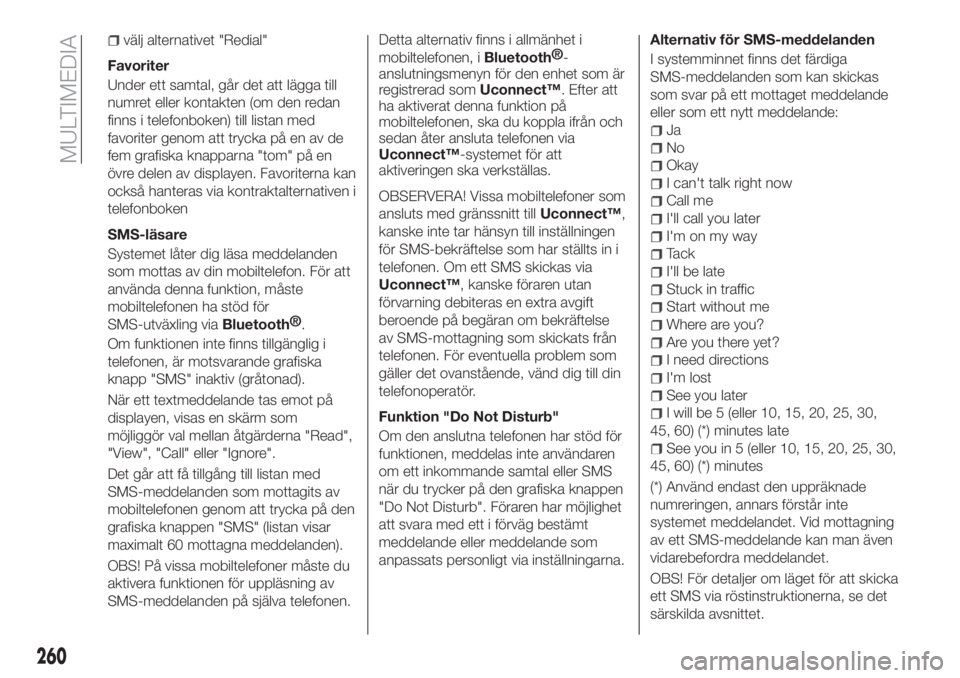
välj alternativet "Redial"
Favoriter
Under ett samtal, går det att lägga till
numret eller kontakten (om den redan
finns i telefonboken) till listan med
favoriter genom att trycka på en av de
fem grafiska knapparna "tom" på en
övre delen av displayen. Favoriterna kan
också hanteras via kontraktalternativen i
telefonboken
SMS-läsare
Systemet låter dig läsa meddelanden
som mottas av din mobiltelefon. För att
använda denna funktion, måste
mobiltelefonen ha stöd för
SMS-utväxling via
Bluetooth®
.
Om funktionen inte finns tillgänglig i
telefonen, är motsvarande grafiska
knapp "SMS" inaktiv (gråtonad).
När ett textmeddelande tas emot på
displayen, visas en skärm som
möjliggör val mellan åtgärderna "Read",
"View", "Call" eller "Ignore".
Det går att få tillgång till listan med
SMS-meddelanden som mottagits av
mobiltelefonen genom att trycka på den
grafiska knappen "SMS" (listan visar
maximalt 60 mottagna meddelanden).
OBS! På vissa mobiltelefoner måste du
aktivera funktionen för uppläsning av
SMS-meddelanden på själva telefonen.Detta alternativ finns i allmänhet i
mobiltelefonen, i
Bluetooth®
-
anslutningsmenyn för den enhet som är
registrerad somUconnect™. Efter att
ha aktiverat denna funktion på
mobiltelefonen, ska du koppla ifrån och
sedan åter ansluta telefonen via
Uconnect™-systemet för att
aktiveringen ska verkställas.
OBSERVERA! Vissa mobiltelefoner som
ansluts med gränssnitt tillUconnect™,
kanske inte tar hänsyn till inställningen
för SMS-bekräftelse som har ställts in i
telefonen. Om ett SMS skickas via
Uconnect™, kanske föraren utan
förvarning debiteras en extra avgift
beroende på begäran om bekräftelse
av SMS-mottagning som skickats från
telefonen. För eventuella problem som
gäller det ovanstående, vänd dig till din
telefonoperatör.
Funktion "Do Not Disturb"
Om den anslutna telefonen har stöd för
funktionen, meddelas inte användaren
om ett inkommande samtal eller SMS
när du trycker på den grafiska knappen
"Do Not Disturb". Föraren har möjlighet
att svara med ett i förväg bestämt
meddelande eller meddelande som
anpassats personligt via inställningarna.Alternativ för SMS-meddelanden
I systemminnet finns det färdiga
SMS-meddelanden som kan skickas
som svar på ett mottaget meddelande
eller som ett nytt meddelande:
Ja
No
Okay
I can't talk right now
Call me
I'll call you later
I'm on my way
Tack
I'll be late
Stuck in traffic
Start without me
Where are you?
Are you there yet?
I need directions
I'm lost
See you later
I will be 5 (eller 10, 15, 20, 25, 30,
45, 60) (*) minutes late
See you in 5 (eller 10, 15, 20, 25, 30,
45, 60) (*) minutes
(*) Använd endast den uppräknade
numreringen, annars förstår inte
systemet meddelandet. Vid mottagning
av ett SMS-meddelande kan man även
vidarebefordra meddelandet.
OBS! För detaljer om läget för att skicka
ett SMS via röstinstruktionerna, se det
särskilda avsnittet.
260
MULTIMEDIA
Page 263 of 284
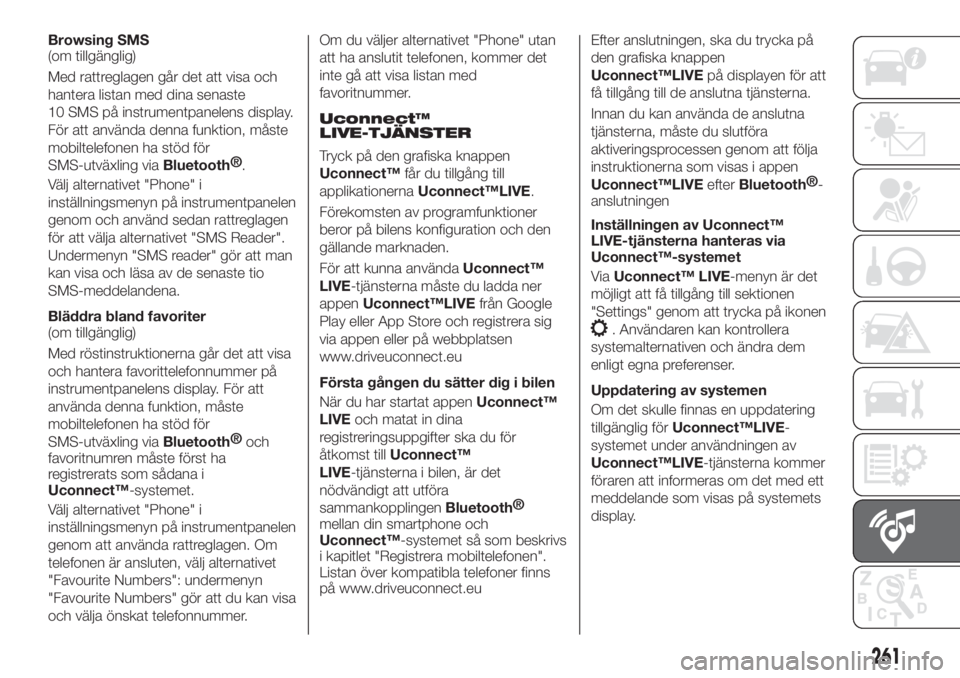
Browsing SMS
(om tillgänglig)
Med rattreglagen går det att visa och
hantera listan med dina senaste
10 SMS på instrumentpanelens display.
För att använda denna funktion, måste
mobiltelefonen ha stöd för
SMS-utväxling via
Bluetooth®
.
Välj alternativet "Phone" i
inställningsmenyn på instrumentpanelen
genom och använd sedan rattreglagen
för att välja alternativet "SMS Reader".
Undermenyn "SMS reader" gör att man
kan visa och läsa av de senaste tio
SMS-meddelandena.
Bläddra bland favoriter
(om tillgänglig)
Med röstinstruktionerna går det att visa
och hantera favorittelefonnummer på
instrumentpanelens display. För att
använda denna funktion, måste
mobiltelefonen ha stöd för
SMS-utväxling via
Bluetooth®
och
favoritnumren måste först ha
registrerats som sådana i
Uconnect™-systemet.
Välj alternativet "Phone" i
inställningsmenyn på instrumentpanelen
genom att använda rattreglagen. Om
telefonen är ansluten, välj alternativet
"Favourite Numbers": undermenyn
"Favourite Numbers" gör att du kan visa
och välja önskat telefonnummer.Om du väljer alternativet "Phone" utan
att ha anslutit telefonen, kommer det
inte gå att visa listan med
favoritnummer.
Uconnect™
LIVE-TJÄNSTER
Tryck på den grafiska knappen
Uconnect™får du tillgång till
applikationernaUconnect™LIVE.
Förekomsten av programfunktioner
beror på bilens konfiguration och den
gällande marknaden.
För att kunna användaUconnect™
LIVE-tjänsterna måste du ladda ner
appenUconnect™LIVEfrån Google
Play eller App Store och registrera sig
via appen eller på webbplatsen
www.driveuconnect.eu
Första gången du sätter dig i bilen
När du har startat appenUconnect™
LIVEoch matat in dina
registreringsuppgifter ska du för
åtkomst tillUconnect™
LIVE-tjänsterna i bilen, är det
nödvändigt att utföra
sammankopplingen
Bluetooth®
mellan din smartphone och
Uconnect™-systemet så som beskrivs
i kapitlet "Registrera mobiltelefonen".
Listan över kompatibla telefoner finns
på www.driveuconnect.euEfter anslutningen, ska du trycka på
den grafiska knappen
Uconnect™LIVEpå displayen för att
få tillgång till de anslutna tjänsterna.
Innan du kan använda de anslutna
tjänsterna, måste du slutföra
aktiveringsprocessen genom att följa
instruktionerna som visas i appen
Uconnect™LIVEefter
Bluetooth®
-
anslutningen
Inställningen av Uconnect™
LIVE-tjänsterna hanteras via
Uconnect™-systemet
ViaUconnect™ LIVE-menyn är det
möjligt att få tillgång till sektionen
"Settings" genom att trycka på ikonen
. Användaren kan kontrollera
systemalternativen och ändra dem
enligt egna preferenser.
Uppdatering av systemen
Om det skulle finnas en uppdatering
tillgänglig förUconnect™LIVE-
systemet under användningen av
Uconnect™LIVE-tjänsterna kommer
föraren att informeras om det med ett
meddelande som visas på systemets
display.
261
Page 264 of 284
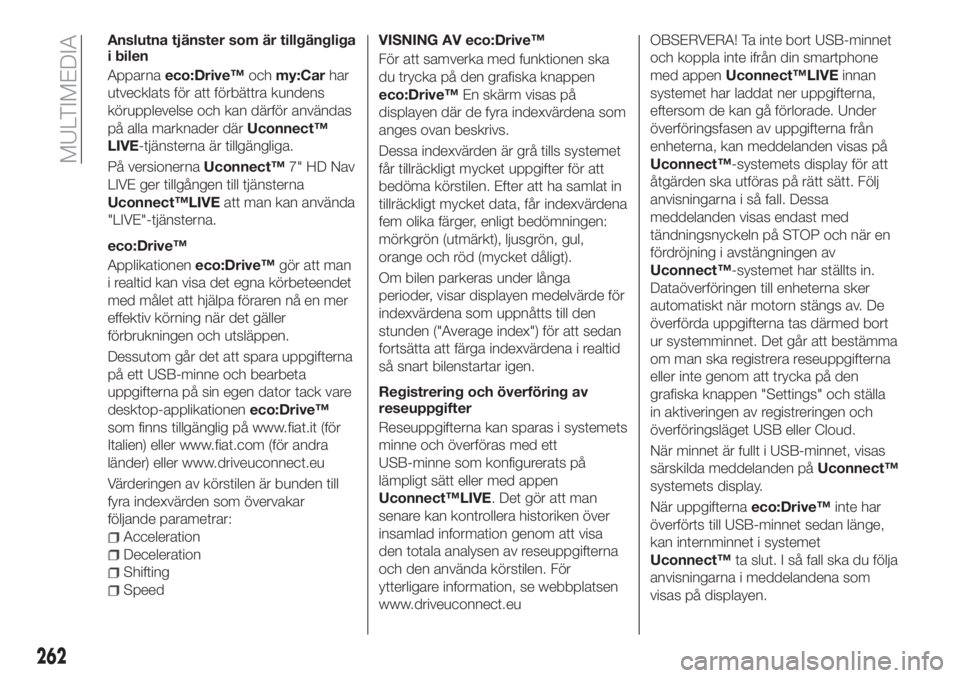
Anslutna tjänster som är tillgängliga
i bilen
Apparnaeco:Drive™ochmy:Carhar
utvecklats för att förbättra kundens
körupplevelse och kan därför användas
på alla marknader därUconnect™
LIVE-tjänsterna är tillgängliga.
På versionernaUconnect™7" HD Nav
LIVE ger tillgången till tjänsterna
Uconnect™LIVEatt man kan använda
"LIVE"-tjänsterna.
eco:Drive™
Applikationeneco:Drive™gör att man
i realtid kan visa det egna körbeteendet
med målet att hjälpa föraren nå en mer
effektiv körning när det gäller
förbrukningen och utsläppen.
Dessutom går det att spara uppgifterna
på ett USB-minne och bearbeta
uppgifterna på sin egen dator tack vare
desktop-applikationeneco:Drive™
som finns tillgänglig på www.fiat.it (för
Italien) eller www.fiat.com (för andra
länder) eller www.driveuconnect.eu
Värderingen av körstilen är bunden till
fyra indexvärden som övervakar
följande parametrar:
Acceleration
Deceleration
Shifting
SpeedVISNING AV eco:Drive™
För att samverka med funktionen ska
du trycka på den grafiska knappen
eco:Drive™En skärm visas på
displayen där de fyra indexvärdena som
anges ovan beskrivs.
Dessa indexvärden är grå tills systemet
får tillräckligt mycket uppgifter för att
bedöma körstilen. Efter att ha samlat in
tillräckligt mycket data, får indexvärdena
fem olika färger, enligt bedömningen:
mörkgrön (utmärkt), ljusgrön, gul,
orange och röd (mycket dåligt).
Om bilen parkeras under långa
perioder, visar displayen medelvärde för
indexvärdena som uppnåtts till den
stunden ("Average index") för att sedan
fortsätta att färga indexvärdena i realtid
så snart bilenstartar igen.
Registrering och överföring av
reseuppgifter
Reseuppgifterna kan sparas i systemets
minne och överföras med ett
USB-minne som konfigurerats på
lämpligt sätt eller med appen
Uconnect™LIVE. Det gör att man
senare kan kontrollera historiken över
insamlad information genom att visa
den totala analysen av reseuppgifterna
och den använda körstilen. För
ytterligare information, se webbplatsen
www.driveuconnect.eu
OBSERVERA! Ta inte bort USB-minnet
och koppla inte ifrån din smartphone
med appenUconnect™LIVEinnan
systemet har laddat ner uppgifterna,
eftersom de kan gå förlorade. Under
överföringsfasen av uppgifterna från
enheterna, kan meddelanden visas på
Uconnect™-systemets display för att
åtgärden ska utföras på rätt sätt. Följ
anvisningarna i så fall. Dessa
meddelanden visas endast med
tändningsnyckeln på STOP och när en
fördröjning i avstängningen av
Uconnect™-systemet har ställts in.
Dataöverföringen till enheterna sker
automatiskt när motorn stängs av. De
överförda uppgifterna tas därmed bort
ur systemminnet. Det går att bestämma
om man ska registrera reseuppgifterna
eller inte genom att trycka på den
grafiska knappen "Settings" och ställa
in aktiveringen av registreringen och
överföringsläget USB eller Cloud.
När minnet är fullt i USB-minnet, visas
särskilda meddelanden påUconnect™
systemets display.
När uppgifternaeco:Drive™inte har
överförts till USB-minnet sedan länge,
kan internminnet i systemet
Uconnect™ta slut. I så fall ska du följa
anvisningarna i meddelandena som
visas på displayen.
262
MULTIMEDIA
Page 265 of 284
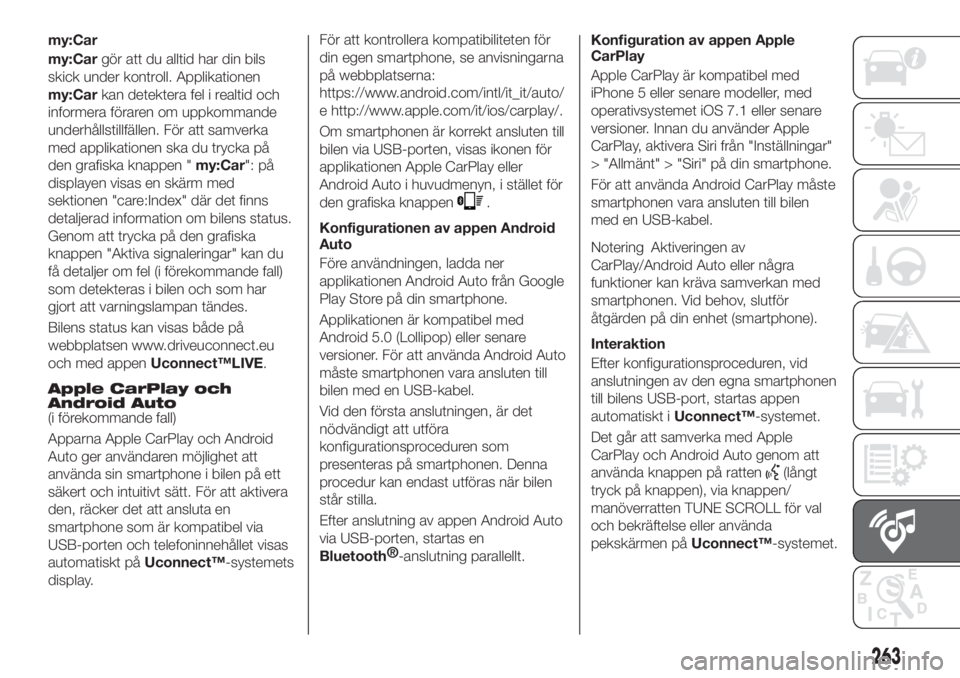
my:Car
my:Cargör att du alltid har din bils
skick under kontroll. Applikationen
my:Carkan detektera fel i realtid och
informera föraren om uppkommande
underhållstillfällen. För att samverka
med applikationen ska du trycka på
den grafiska knappen "my:Car": på
displayen visas en skärm med
sektionen "care:Index" där det finns
detaljerad information om bilens status.
Genom att trycka på den grafiska
knappen "Aktiva signaleringar" kan du
få detaljer om fel (i förekommande fall)
som detekteras i bilen och som har
gjort att varningslampan tändes.
Bilens status kan visas både på
webbplatsen www.driveuconnect.eu
och med appenUconnect™LIVE.
Apple CarPlay och
Android Auto
(i förekommande fall)
Apparna Apple CarPlay och Android
Auto ger användaren möjlighet att
använda sin smartphone i bilen på ett
säkert och intuitivt sätt. För att aktivera
den, räcker det att ansluta en
smartphone som är kompatibel via
USB-porten och telefoninnehållet visas
automatiskt påUconnect™-systemets
display.För att kontrollera kompatibiliteten för
din egen smartphone, se anvisningarna
på webbplatserna:
https://www.android.com/intl/it_it/auto/
e http://www.apple.com/it/ios/carplay/.
Om smartphonen är korrekt ansluten till
bilen via USB-porten, visas ikonen för
applikationen Apple CarPlay eller
Android Auto i huvudmenyn, i stället för
den grafiska knappen
.
Konfigurationen av appen Android
Auto
Före användningen, ladda ner
applikationen Android Auto från Google
Play Store på din smartphone.
Applikationen är kompatibel med
Android 5.0 (Lollipop) eller senare
versioner. För att använda Android Auto
måste smartphonen vara ansluten till
bilen med en USB-kabel.
Vid den första anslutningen, är det
nödvändigt att utföra
konfigurationsproceduren som
presenteras på smartphonen. Denna
procedur kan endast utföras när bilen
står stilla.
Efter anslutning av appen Android Auto
via USB-porten, startas en
Bluetooth®
-anslutning parallellt.Konfiguration av appen Apple
CarPlay
Apple CarPlay är kompatibel med
iPhone 5 eller senare modeller, med
operativsystemet iOS 7.1 eller senare
versioner. Innan du använder Apple
CarPlay, aktivera Siri från "Inställningar"
> "Allmänt" > "Siri" på din smartphone.
För att använda Android CarPlay måste
smartphonen vara ansluten till bilen
med en USB-kabel.
Notering Aktiveringen av
CarPlay/Android Auto eller några
funktioner kan kräva samverkan med
smartphonen. Vid behov, slutför
åtgärden på din enhet (smartphone).
Interaktion
Efter konfigurationsproceduren, vid
anslutningen av den egna smartphonen
till bilens USB-port, startas appen
automatiskt iUconnect™-systemet.
Det går att samverka med Apple
CarPlay och Android Auto genom att
använda knappen på ratten
(långt
tryck på knappen), via knappen/
manöverratten TUNE SCROLL för val
och bekräftelse eller använda
pekskärmen påUconnect™-systemet.
263
Page 266 of 284
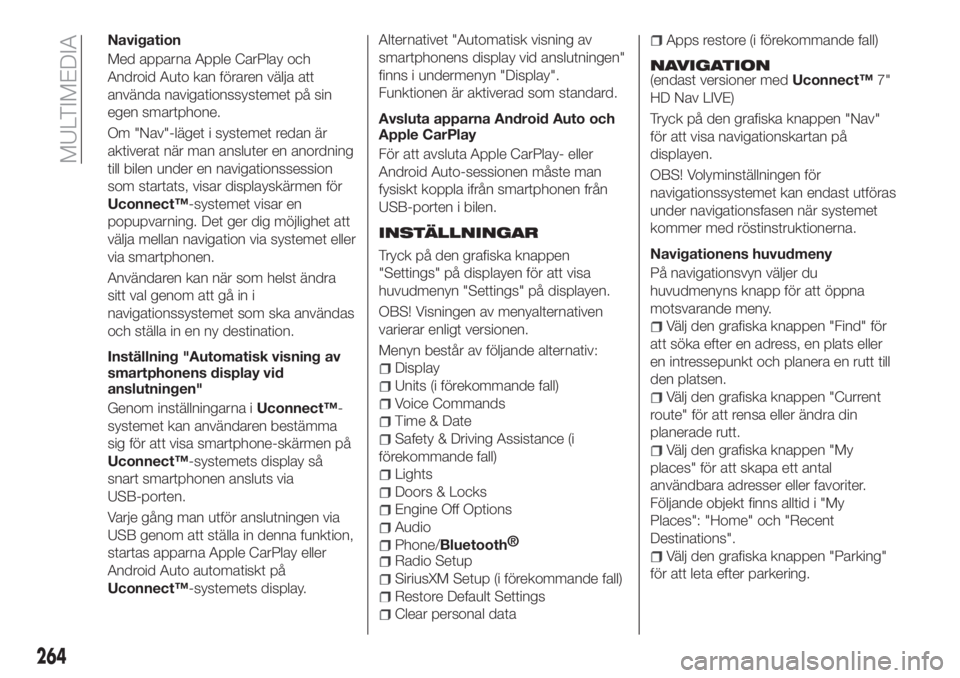
Navigation
Med apparna Apple CarPlay och
Android Auto kan föraren välja att
använda navigationssystemet på sin
egen smartphone.
Om "Nav"-läget i systemet redan är
aktiverat när man ansluter en anordning
till bilen under en navigationssession
som startats, visar displayskärmen för
Uconnect™-systemet visar en
popupvarning. Det ger dig möjlighet att
välja mellan navigation via systemet eller
via smartphonen.
Användaren kan när som helst ändra
sitt val genom att gå in i
navigationssystemet som ska användas
och ställa in en ny destination.
Inställning "Automatisk visning av
smartphonens display vid
anslutningen"
Genom inställningarna iUconnect™-
systemet kan användaren bestämma
sig för att visa smartphone-skärmen på
Uconnect™-systemets display så
snart smartphonen ansluts via
USB-porten.
Varje gång man utför anslutningen via
USB genom att ställa in denna funktion,
startas apparna Apple CarPlay eller
Android Auto automatiskt på
Uconnect™-systemets display.Alternativet "Automatisk visning av
smartphonens display vid anslutningen"
finns i undermenyn "Display".
Funktionen är aktiverad som standard.
Avsluta apparna Android Auto och
Apple CarPlay
För att avsluta Apple CarPlay- eller
Android Auto-sessionen måste man
fysiskt koppla ifrån smartphonen från
USB-porten i bilen.
INSTÄLLNINGAR
Tryck på den grafiska knappen
"Settings" på displayen för att visa
huvudmenyn "Settings" på displayen.
OBS! Visningen av menyalternativen
varierar enligt versionen.
Menyn består av följande alternativ:
Display
Units (i förekommande fall)
Voice Commands
Time & Date
Safety & Driving Assistance (i
förekommande fall)
Lights
Doors & Locks
Engine Off Options
Audio
Phone/Bluetooth®
Radio Setup
SiriusXM Setup (i förekommande fall)
Restore Default Settings
Clear personal data
Apps restore (i förekommande fall)
NAVIGATION(endast versioner medUconnect™7"
HD Nav LIVE)
Tryck på den grafiska knappen "Nav"
för att visa navigationskartan på
displayen.
OBS! Volyminställningen för
navigationssystemet kan endast utföras
under navigationsfasen när systemet
kommer med röstinstruktionerna.
Navigationens huvudmeny
På navigationsvyn väljer du
huvudmenyns knapp för att öppna
motsvarande meny.
Välj den grafiska knappen "Find" för
att söka efter en adress, en plats eller
en intressepunkt och planera en rutt till
den platsen.
Välj den grafiska knappen "Current
route" för att rensa eller ändra din
planerade rutt.
Välj den grafiska knappen "My
places" för att skapa ett antal
användbara adresser eller favoriter.
Följande objekt finns alltid i "My
Places": "Home" och "Recent
Destinations".
Välj den grafiska knappen "Parking"
för att leta efter parkering.
264
MULTIMEDIA
Page 267 of 284
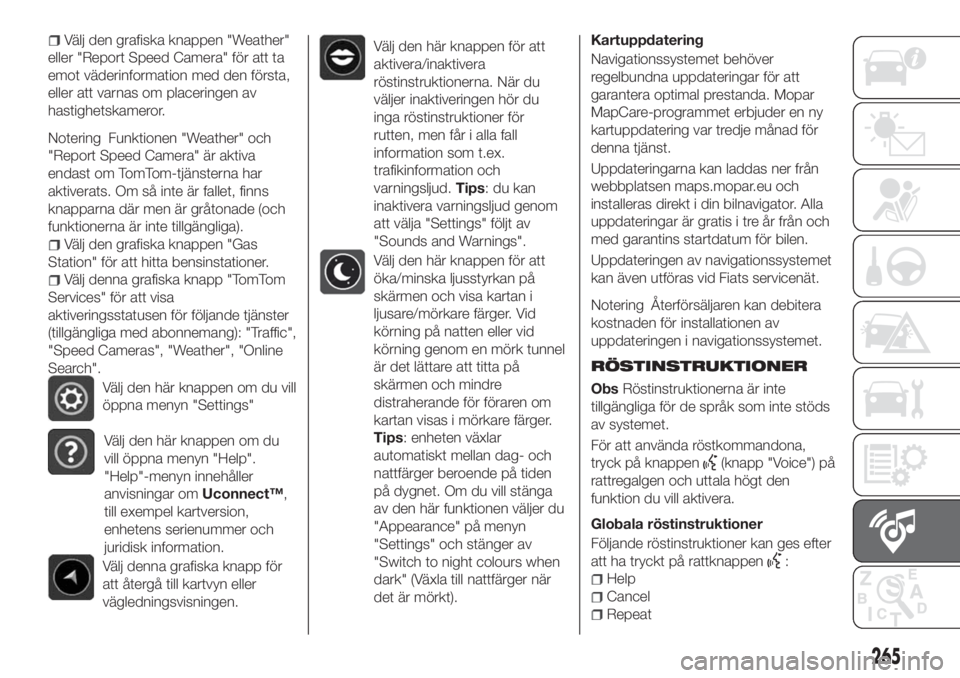
Välj den grafiska knappen "Weather"
eller "Report Speed Camera" för att ta
emot väderinformation med den första,
eller att varnas om placeringen av
hastighetskameror.
Notering Funktionen "Weather" och
"Report Speed Camera" är aktiva
endast om TomTom-tjänsterna har
aktiverats. Om så inte är fallet, finns
knapparna där men är gråtonade (och
funktionerna är inte tillgängliga).
Välj den grafiska knappen "Gas
Station" för att hitta bensinstationer.
Välj denna grafiska knapp "TomTom
Services" för att visa
aktiveringsstatusen för följande tjänster
(tillgängliga med abonnemang): "Traffic",
"Speed Cameras", "Weather", "Online
Search".
Välj den här knappen om du vill
öppna menyn "Settings"
Välj den här knappen om du
vill öppna menyn "Help".
"Help"-menyn innehåller
anvisningar omUconnect™,
till exempel kartversion,
enhetens serienummer och
juridisk information.
Välj denna grafiska knapp för
att återgå till kartvyn eller
vägledningsvisningen.
Välj den här knappen för att
aktivera/inaktivera
röstinstruktionerna. När du
väljer inaktiveringen hör du
inga röstinstruktioner för
rutten, men får i alla fall
information som t.ex.
trafikinformation och
varningsljud.Tips:dukan
inaktivera varningsljud genom
att välja "Settings" följt av
"Sounds and Warnings".
Välj den här knappen för att
öka/minska ljusstyrkan på
skärmen och visa kartan i
ljusare/mörkare färger. Vid
körning på natten eller vid
körning genom en mörk tunnel
är det lättare att titta på
skärmen och mindre
distraherande för föraren om
kartan visas i mörkare färger.
Tips: enheten växlar
automatiskt mellan dag- och
nattfärger beroende på tiden
på dygnet. Om du vill stänga
av den här funktionen väljer du
"Appearance" på menyn
"Settings" och stänger av
"Switch to night colours when
dark" (Växla till nattfärger när
det är mörkt).
Kartuppdatering
Navigationssystemet behöver
regelbundna uppdateringar för att
garantera optimal prestanda. Mopar
MapCare-programmet erbjuder en ny
kartuppdatering var tredje månad för
denna tjänst.
Uppdateringarna kan laddas ner från
webbplatsen maps.mopar.eu och
installeras direkt i din bilnavigator. Alla
uppdateringar är gratis i tre år från och
med garantins startdatum för bilen.
Uppdateringen av navigationssystemet
kan även utföras vid Fiats servicenät.
Notering Återförsäljaren kan debitera
kostnaden för installationen av
uppdateringen i navigationssystemet.
RÖSTINSTRUKTIONER
ObsRöstinstruktionerna är inte
tillgängliga för de språk som inte stöds
av systemet.
För att använda röstkommandona,
tryck på knappen
(knapp "Voice") på
rattregalgen och uttala högt den
funktion du vill aktivera.
Globala röstinstruktioner
Följande röstinstruktioner kan ges efter
att ha tryckt på rattknappen
:
Help
Cancel
Repeat
265
Page 268 of 284
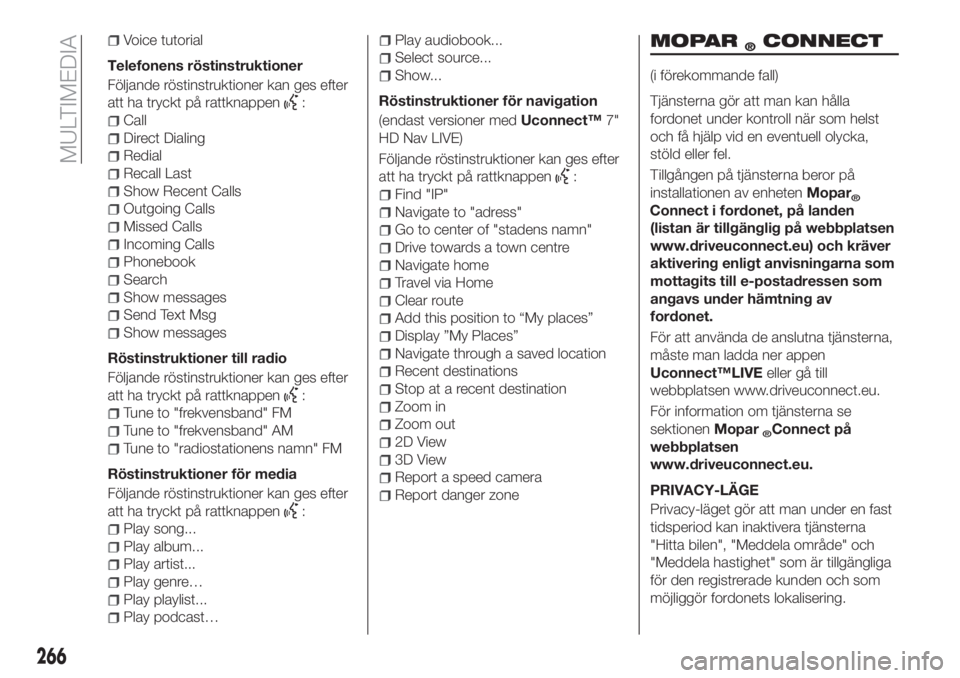
Voice tutorial
Telefonens röstinstruktioner
Följande röstinstruktioner kan ges efter
att ha tryckt på rattknappen
:
Call
Direct Dialing
Redial
Recall Last
Show Recent Calls
Outgoing Calls
Missed Calls
Incoming Calls
Phonebook
Search
Show messages
Send Text Msg
Show messages
Röstinstruktioner till radio
Följande röstinstruktioner kan ges efter
att ha tryckt på rattknappen
:
Tune to "frekvensband" FM
Tune to "frekvensband" AM
Tune to "radiostationens namn" FM
Röstinstruktioner för media
Följande röstinstruktioner kan ges efter
att ha tryckt på rattknappen
:
Play song...
Play album...
Play artist...
Play genre…
Play playlist...
Play podcast…
Play audiobook...
Select source...
Show...
Röstinstruktioner för navigation
(endast versioner medUconnect™7"
HD Nav LIVE)
Följande röstinstruktioner kan ges efter
att ha tryckt på rattknappen
:
Find "IP"
Navigate to "adress"
Go to center of "stadens namn"
Drive towards a town centre
Navigate home
Travel via Home
Clear route
Add this position to “My places”
Display ”My Places”
Navigate through a saved location
Recent destinations
Stop at a recent destination
Zoom in
Zoom out
2D View
3D View
Report a speed camera
Report danger zone
MOPAR®CONNECT
(i förekommande fall)
Tjänsterna gör att man kan hålla
fordonet under kontroll när som helst
och få hjälp vid en eventuell olycka,
stöld eller fel.
Tillgången på tjänsterna beror på
installationen av enhetenMopar
®Connect i fordonet, på landen
(listan är tillgänglig på webbplatsen
www.driveuconnect.eu) och kräver
aktivering enligt anvisningarna som
mottagits till e-postadressen som
angavs under hämtning av
fordonet.
För att använda de anslutna tjänsterna,
måste man ladda ner appen
Uconnect™LIVEeller gå till
webbplatsen www.driveuconnect.eu.
För information om tjänsterna se
sektionenMopar
®Connect på
webbplatsen
www.driveuconnect.eu.
PRIVACY-LÄGE
Privacy-läget gör att man under en fast
tidsperiod kan inaktivera tjänsterna
"Hitta bilen", "Meddela område" och
"Meddela hastighet" som är tillgängliga
för den registrerade kunden och som
möjliggör fordonets lokalisering.
266
MULTIMEDIA
Page 269 of 284
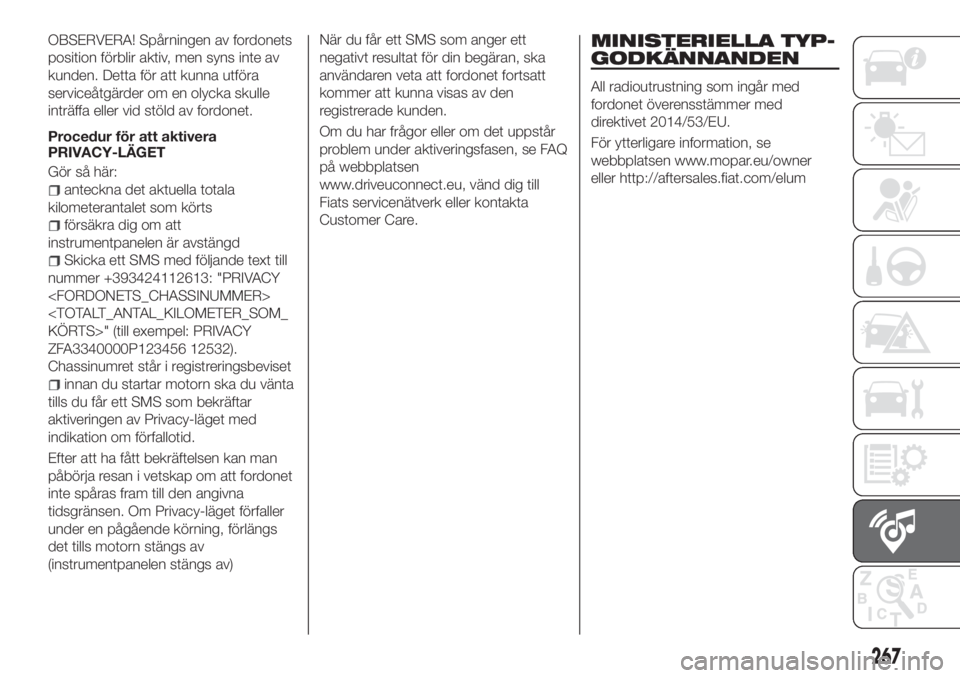
OBSERVERA! Spårningen av fordonets
position förblir aktiv, men syns inte av
kunden. Detta för att kunna utföra
serviceåtgärder om en olycka skulle
inträffa eller vid stöld av fordonet.
Procedur för att aktivera
PRIVACY-LÄGET
Gör så här:
anteckna det aktuella totala
kilometerantalet som körts
försäkra dig om att
instrumentpanelen är avstängd
Skicka ett SMS med följande text till
nummer +393424112613: "PRIVACY
ZFA3340000P123456 12532).
Chassinumret står i registreringsbeviset
innan du startar motorn ska du vänta
tills du får ett SMS som bekräftar
aktiveringen av Privacy-läget med
indikation om förfallotid.
Efter att ha fått bekräftelsen kan man
påbörja resan i vetskap om att fordonet
inte spåras fram till den angivna
tidsgränsen. Om Privacy-läget förfaller
under en pågående körning, förlängs
det tills motorn stängs av
(instrumentpanelen stängs av)När du får ett SMS som anger ett
negativt resultat för din begäran, ska
användaren veta att fordonet fortsatt
kommer att kunna visas av den
registrerade kunden.
Om du har frågor eller om det uppstår
problem under aktiveringsfasen, se FAQ
på webbplatsen
www.driveuconnect.eu, vänd dig till
Fiats servicenätverk eller kontakta
Customer Care.
MINISTERIELLA TYP-
GODKÄNNANDEN
All radioutrustning som ingår med
fordonet överensstämmer med
direktivet 2014/53/EU.
För ytterligare information, se
webbplatsen www.mopar.eu/owner
eller http://aftersales.fiat.com/elum
267
Page 270 of 284
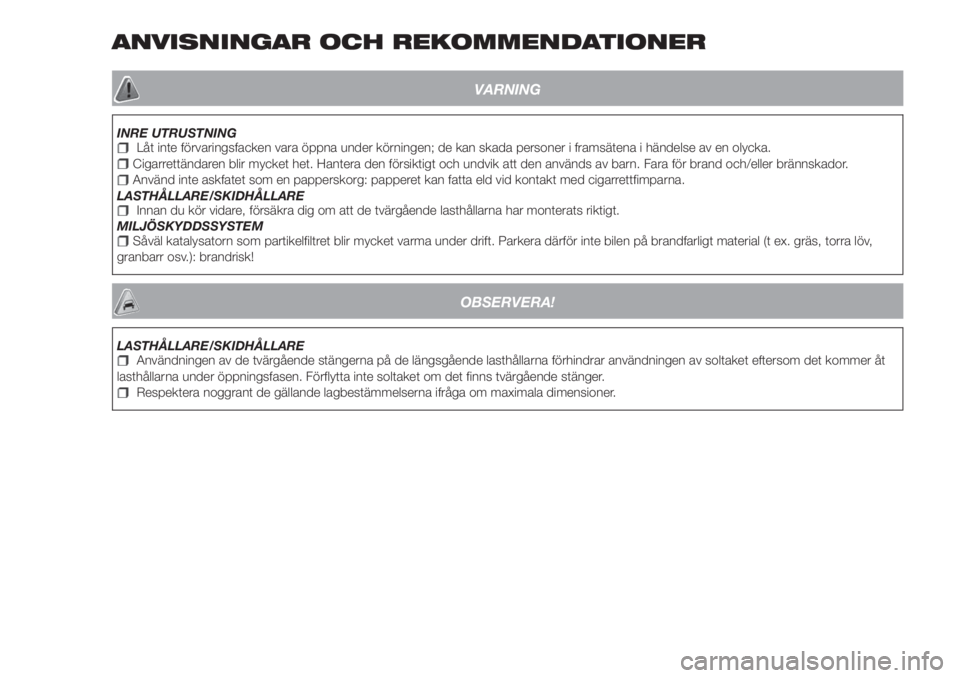
ANVISNINGAR OCH REKOMMENDATIONER
VARNING
INRE UTRUSTNINGLåt inte förvaringsfacken vara öppna under körningen; de kan skada personer i framsätena i händelse av en olycka.Cigarrettändaren blir mycket het. Hantera den försiktigt och undvik att den används av barn. Fara för brand och/eller brännskador.Använd inte askfatet som en papperskorg: papperet kan fatta eld vid kontakt med cigarrettfimparna.
LASTHÅLLARE/SKIDHÅLLARE
Innan du kör vidare, försäkra dig om att de tvärgående lasthållarna har monterats riktigt.
MILJÖSKYDDSSYSTEM
Såväl katalysatorn som partikelfiltret blir mycket varma under drift. Parkera därför inte bilen på brandfarligt material (t ex. gräs, torra löv,
granbarr osv.): brandrisk!
OBSERVERA!
LASTHÅLLARE/SKIDHÅLLAREAnvändningen av de tvärgående stängerna på de längsgående lasthållarna förhindrar användningen av soltaket eftersom det kommer åt
lasthållarna under öppningsfasen. Förflytta inte soltaket om det finns tvärgående stänger.
Respektera noggrant de gällande lagbestämmelserna ifråga om maximala dimensioner.